Metode Menggunakan Aplikasi Pihak Ketiga
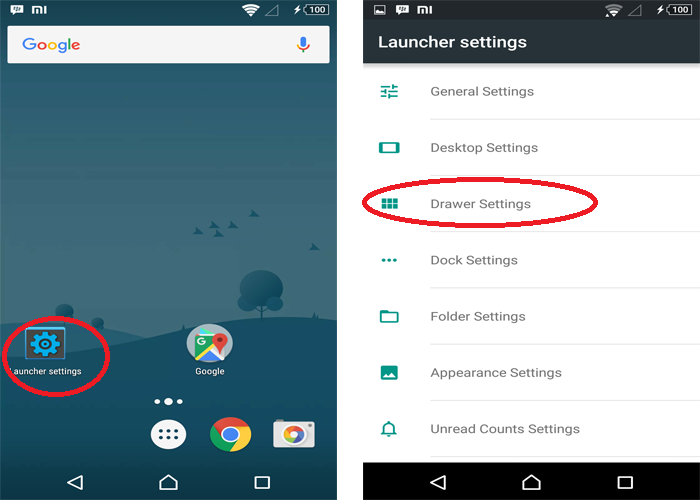
Menyembunyikan aplikasi tanpa root dapat dilakukan dengan memanfaatkan aplikasi pihak ketiga yang tersedia di Google Play Store. Aplikasi ini menawarkan berbagai fitur untuk menyembunyikan aplikasi dengan mudah dan efektif.
Aplikasi yang Direkomendasikan
- App Hider: Menyembunyikan aplikasi dalam folder rahasia yang hanya dapat diakses dengan kata sandi.
- Hide Apps: Memungkinkan Anda membuat klon aplikasi yang tersembunyi dari layar beranda dan menu aplikasi.
- Nova Launcher: Peluncur khusus yang memungkinkan Anda menyembunyikan aplikasi dari laci aplikasi dan bilah pencarian.
Kelebihan dan Kekurangan
Kelebihan:
- Mudah digunakan, tidak memerlukan akses root.
- Menyediakan fitur tambahan seperti penguncian kata sandi dan pembuatan klon aplikasi.
Kekurangan:
- Beberapa aplikasi mungkin mendeteksi aplikasi penyembunyi dan meminta Anda untuk mencopotnya.
- Tidak dapat menyembunyikan aplikasi sistem atau aplikasi yang diperlukan oleh sistem operasi.
Metode Menggunakan Launcher Kustom
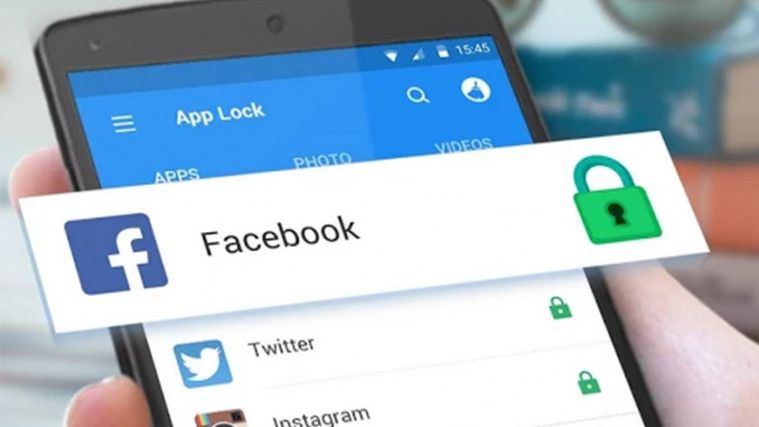
Launcher kustom menawarkan cara yang ampuh untuk menyembunyikan aplikasi di perangkat Android tanpa perlu melakukan root. Launcher ini memberikan kontrol lebih besar atas tampilan dan nuansa perangkat, termasuk kemampuan untuk menyembunyikan aplikasi tertentu.
Launcher Kustom yang Direkomendasikan
- Nova Launcher: Salah satu launcher kustom paling populer, Nova Launcher menawarkan berbagai fitur penyesuaian, termasuk kemampuan untuk menyembunyikan aplikasi.
- Apex Launcher: Launcher kustom lain yang banyak digunakan, Apex Launcher menyediakan fitur penyembunyian aplikasi yang mudah digunakan.
- ADW Launcher 2: ADW Launcher 2 dikenal dengan antarmuka yang dapat disesuaikan dan juga memiliki fitur penyembunyian aplikasi.
Cara Menyembunyikan Aplikasi Menggunakan Launcher Kustom
Langkah-langkah untuk menyembunyikan aplikasi menggunakan launcher kustom sedikit berbeda-beda tergantung pada launcher yang digunakan. Namun, langkah-langkah umum biasanya meliputi:
- Instal launcher kustom dari Google Play Store.
- Atur launcher sebagai launcher default.
- Buka pengaturan launcher dan cari opsi “Sembunyikan Aplikasi”.
- Pilih aplikasi yang ingin disembunyikan.
- Simpan perubahan.
Metode Menggunakan Fitur Bawaan Android
Perangkat Android tertentu dilengkapi dengan fitur bawaan yang memungkinkan pengguna menyembunyikan aplikasi dari layar utama dan menu aplikasi.
Untuk mengaktifkan fitur ini, buka Pengaturan perangkat Anda dan cari opsi “Aplikasi Tersembunyi” atau “Sembunyikan Aplikasi”. Setelah diaktifkan, Anda dapat memilih aplikasi yang ingin disembunyikan.
Batasan dan Peringatan:
- Tidak semua perangkat Android memiliki fitur ini.
- Aplikasi yang disembunyikan masih dapat diakses melalui menu pengaturan atau dengan menggunakan aplikasi pihak ketiga.
- Aplikasi yang disembunyikan mungkin tidak menerima notifikasi atau pembaruan.
Tips Keamanan dan Privasi
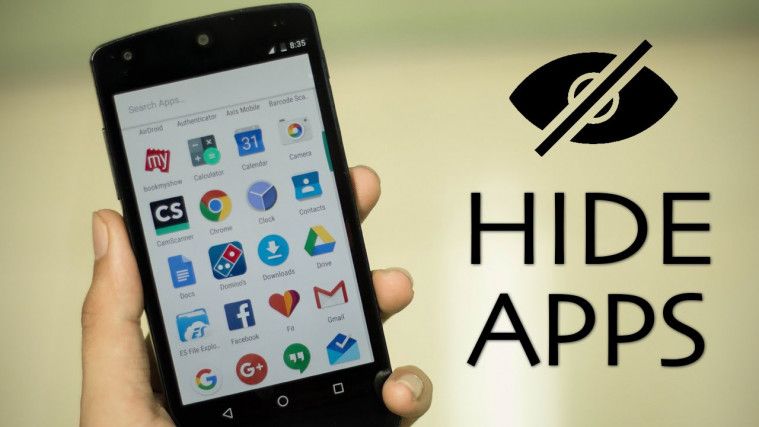
Menyembunyikan aplikasi Android dapat menimbulkan risiko keamanan dan privasi tertentu. Berikut adalah beberapa tips untuk meminimalkan risiko ini:
Hindari Aplikasi Pihak Ketiga yang Tidak Tepercaya
Unduh aplikasi untuk menyembunyikan aplikasi hanya dari sumber tepercaya, seperti Google Play Store. Hindari aplikasi pihak ketiga yang menjanjikan fitur tambahan atau fungsi yang meragukan.
Gunakan Kata Sandi atau Pola Kunci
Setel kata sandi atau pola kunci untuk melindungi aplikasi tersembunyi dari akses yang tidak sah. Ini akan mencegah orang lain mengakses aplikasi meskipun mereka mengetahui cara menyembunyikannya.
Sembunyikan Hanya Aplikasi yang Tidak Penting
Hindari menyembunyikan aplikasi yang berisi informasi sensitif, seperti aplikasi perbankan atau email. Jika aplikasi tersebut disusupi, penyerang dapat mengakses informasi pribadi Anda.
Perhatikan Izin Aplikasi
Periksa izin aplikasi yang digunakan oleh aplikasi penyembunyi aplikasi. Hindari memberikan izin yang tidak diperlukan, karena dapat meningkatkan risiko keamanan.
Perbarui Aplikasi Secara Teratur
Perbarui aplikasi penyembunyi aplikasi secara teratur untuk menambal kerentanan keamanan apa pun yang mungkin ditemukan.
Cara Menampilkan Kembali Aplikasi yang Tersembunyi
Menyembunyikan aplikasi adalah cara yang bagus untuk menjaga privasi dan keamanan di ponsel Android Anda. Namun, mungkin ada saatnya Anda ingin menampilkan kembali aplikasi yang telah disembunyikan. Berikut adalah beberapa cara untuk melakukannya:
Metode Berbeda untuk Menampilkan Kembali Aplikasi
Metode untuk menampilkan kembali aplikasi yang tersembunyi bervariasi tergantung pada metode penyembunyian yang digunakan.
Launcher Default
Jika Anda menyembunyikan aplikasi menggunakan launcher default, Anda dapat menampilkannya kembali dengan mengikuti langkah-langkah berikut:
1. Buka layar beranda.
2. Ketuk dan tahan pada area kosong.
3. Pilih “Pengaturan Layar Beranda” atau “Pengaturan”.
4. Cari opsi “Aplikasi Tersembunyi” atau “Aplikasi yang Disembunyikan”.
5. Hapus centang pada kotak di sebelah aplikasi yang ingin Anda tampilkan kembali.
Launcher Pihak Ketiga
Jika Anda menggunakan launcher pihak ketiga, langkah-langkah untuk menampilkan kembali aplikasi yang tersembunyi mungkin berbeda. Konsultasikan dokumentasi launcher untuk instruksi spesifik.
Fitur bawaan Android
Android 12 dan yang lebih baru memiliki fitur bawaan untuk menyembunyikan aplikasi. Untuk menampilkan kembali aplikasi yang tersembunyi menggunakan fitur ini:
1. Buka aplikasi “Pengaturan”.
2. Ketuk “Aplikasi & notifikasi”.
3. Ketuk “Lihat semua aplikasi”.
4. Ketuk “Aplikasi yang dinonaktifkan”.
5. Cari aplikasi yang ingin Anda tampilkan kembali.
6. Ketuk “Aktifkan”.
Tabel Langkah-langkah Menampilkan Kembali Aplikasi yang Tersembunyi
Berikut adalah tabel yang merangkum langkah-langkah untuk menampilkan kembali aplikasi yang disembunyikan menggunakan metode yang berbeda:
| Metode | Langkah |
|—|—|
| Launcher Default | 1. Buka layar beranda. 2. Ketuk dan tahan pada area kosong. 3. Pilih “Pengaturan Layar Beranda” atau “Pengaturan”. 4. Cari opsi “Aplikasi Tersembunyi” atau “Aplikasi yang Disembunyikan”. 5. Hapus centang pada kotak di sebelah aplikasi yang ingin Anda tampilkan kembali. |
| Launcher Pihak Ketiga | Konsultasikan dokumentasi launcher untuk instruksi spesifik. |
| Fitur bawaan Android | 1. Buka aplikasi “Pengaturan”. 2. Ketuk “Aplikasi & notifikasi”. 3. Ketuk “Lihat semua aplikasi”. 4. Ketuk “Aplikasi yang dinonaktifkan”. 5. Cari aplikasi yang ingin Anda tampilkan kembali. 6. Ketuk “Aktifkan”. |
- Unveiling the 20 Largest Walmart Supercenters in New Jersey
- Top 15 Best Hand Car Washes in Kissimmee FL
- Unlock your Potential with Business Online Schools
- The 10 Best Dollar Tree in Massachusetts
- Discover the Top 10 Biggest Target Superstore in Florida
- The 15 Largest Walmart Locations in Massachusetts
- The 15 Biggest Walmart Supercenters in California
- Unveiling the 15 Largest Walmart Supercenters in Virginia
- The 15 Largest Walmart Store Locations in San Antonio TX
- The 15 Biggest Walmart Supercenters in Connecticut